Google Pixel 7 og 7 Pro mottar ikke tekstmeldinger, hvordan fikser jeg det?
Miscellanea / / April 29, 2023
Android tips og triks
Noen mennesker har rapportert at deres Google Pixel 7 og 7-proffer ikke kan motta tekstmeldinger. I denne artikkelen vil vi fikse dette problemet ved å følge noen trinn. Etter å ha utført disse trinnene, vil du kunne motta tekstmeldinger på Google-pikselen din igjen.
Google Pixel 7 og 7 Pro er en flott smarttelefon; funksjonene og kombinasjonen av programvare og maskinvare den tilbyr er veldig bra sammenlignet med andre moderne smarttelefoner. Men selv etter alle funksjonene og optimaliseringen er ikke telefonen perfekt. Folk står overfor noen problemer med telefonene sine over hele verden.
Pixel 7 og 7 Pro mottar ikke tekstmeldinger, som kan være hva som helst. Kanskje det er noen nettverksproblemer i ditt område, eller du mangler gyldigheten til mobiloperatøren din. Det er også en mulighet for at Pixel 7 og 7 Pro i hånden din er defekte og må fikses. Vi vil gi en løsning på dette problemet i neste avsnitt.

Sideinnhold
-
Google Pixel 7 og 7 Pro mottar ikke tekstmeldinger, hvordan fikser jeg det?
- Løsning 1: Start Pixel 7 og 7 pro på nytt
- Løsning 2: Kjør Pixel 7- og 7-proffene i sikkermodus
- Fix 3: Tøm Messages App Cache
- Fix 4: Myk tilbakestill Pixel-en din
- Fix 6: Tilbakestill nettverksinnstillingene til Pixel 7 og 7 Pro
- Løsning 7: Kontakt tjenesteleverandøren
- Fix 8: Tilbakestill Pixel 7 og 7 Pro til fabrikkstandard
- Konklusjon
Google Pixel 7 og 7 Pro mottar ikke tekstmeldinger, hvordan fikser jeg det?
Det er noen trinn du kan følge for å fikse Google Pixel 7 og 7 Pro-smarttelefonene dine til å begynne å motta tekstmeldinger igjen. Før vi går til rettelsene og løsningene våre, prøv å sette inn SIM-kortet ditt på nytt i Pixel-smarttelefonene eller prøv et SIM-kort fra en annen tjenesteleverandør. Du bør også sjekke gyldigheten din og lade opp hvis den er utdatert.
Løsning 1: Start Pixel 7 og 7 pro på nytt
Det første trinnet er å starte enheten på nytt. Noen ganger kan problemer som disse løses ved å starte enheten på nytt.
Annonser
- Trykk og hold inne strømknappen i noen sekunder.
- Trykk på Start på nytt/start på nytt.
- Når du er ferdig, kan du prøve å sende deg selv en tekstmelding fra en annen enhet.
Løsning 2: Kjør Pixel 7- og 7-proffene i sikkermodus
Sikker modus isolerer enheten din fra tredjepartsapplikasjoner. Sikker modus vil sette enheten i standardtilstanden, noe som kan hjelpe deg med å fikse problemet.
- Hold av/på- og volum opp-knappene sammen til "Slå av"-meldingen kommer på skjermen, og slipp den deretter.
- Berør og hold Start på nytt til ledeteksten omstart til sikker modus vises, og slipp deretter.
- For å bekrefte, trykk på Ok.

- "Sikker modus" vises i nedre venstre hjørne av opplåsings-/startskjermbildet etter oppstart.
Fix 3: Tøm Messages App Cache
Å tømme hurtigbufferdataene dine er viktig når applikasjonen din skaper problemer. Du burde ha mottatt tekst bare på grunn av programbufferen.
- Åpne innstillingene på Pixel 7/7 Pro.
- Trykk på Apper.
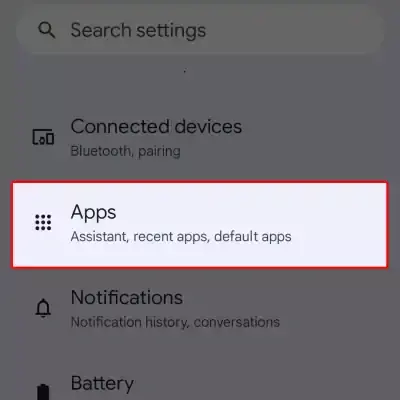
Annonser
- Finn meldingsapplikasjoner fra listen.
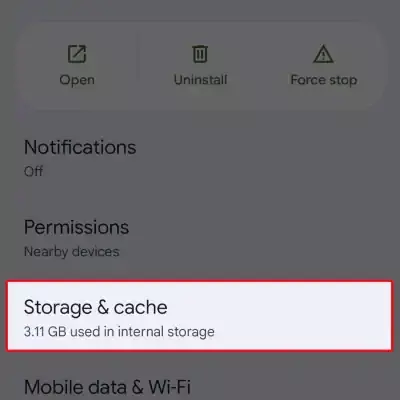
- Nå, trykk på lagring og hurtigbuffer.
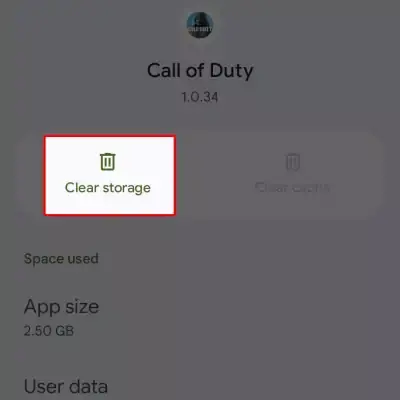
- Trykk på Tøm buffer (tar Call of duty som eksempel).
Fix 4: Myk tilbakestill Pixel-en din
Prøv å utføre en myk tilbakestilling for å fikse meldingsproblemet på Google Pixel-smarttelefonen.
Annonser
- Trykk og hold inne strømknappen og volum opp-knappen samtidig.
- Trykk på Slå av.
- Trykk og hold inne strømknappen for å starte telefonen på nytt.
Fix 6: Tilbakestill nettverksinnstillingene til Pixel 7 og 7 Pro
Det kan hende du ikke mottar tekstmeldingen bare fordi nettverket ditt ikke leverer teksten til smarttelefonen din. Prøv å tilbakestille nettverksinnstillingene for å fikse det.
- Åpne telefonens Innstillinger-app.
- Trykk på System Advanced. Tilbakestill alternativer.
- Trykk på Tilbakestill Wi-Fi, mobil og Bluetooth.
Løsning 7: Kontakt tjenesteleverandøren
Prøv å ta ut simen og sett den inn igjen i smarttelefonen, og prøv å sende deg tekstmeldinger fra en annen enhet. Hvis du fortsatt ikke mottar tekstmeldinger, er det på tide å ringe tjenesteleverandøren og sende inn en klage.
Fix 8: Tilbakestill Pixel 7 og 7 Pro til fabrikkstandard
Fabrikkinnstilling vil slette alle dataene dine fra smarttelefonen og gjøre den til en ny telefon fra innsiden. Sikkerhetskopier alle viktige elementer på stasjonen før du fortsetter.
- Åpne innstillingsprogrammet.
- Gå til systemet og bla ned for å trykke på tilbakestill.
- Trykk på Slett alle data (tilbakestilling til fabrikk).
- Skriv inn PIN-koden/mønsteret/passordet ditt.
- Trykk på Slett alle data i høyre hjørne.
Konklusjon
Pixel-smarttelefoner er laget av et lite team, men kombinasjonen av programvare og maskinvare gjør den forskjellig fra alle Android-enhetene på markedet. Men smarttelefonen har ofte støtt på feil som Google alltid fikser via programvareoppdateringer. Hvis smarttelefonen din ikke mottar tekstmeldinger, kan du prøve disse trinnene for å fikse det.

![Slik installerer du lager-ROM på Tecno 7C og 7Cs [Firmware File / Unbrick]](/f/37ef4f79f02d09715daeed255cb6a1d9.jpg?width=288&height=384)
![Slik installerer du lager-ROM på SYH Active A22 [Firmware Flash-fil]](/f/6f2d098e0865265ab96729fe6a80f477.jpg?width=288&height=384)
